打印机脱机状态恢复方法(详细解决打印机脱机
摘要:打印机脱机状态可能是由于多种原因导致,首先检查连接状态,其次确认纸张情况和堵塞情况,并且最后检查打印机驱动程序的状态。如果以上操作无法恢复打印机,您可以通过联系厂家客服或技术支持来获得更多帮助。
打印机脱机状态恢复方法
作为一位电脑用户,有时候你一定遇到过打印机脱机,但是在打印急需的文档时你却束手无策。这时,你是否已经陷入了困境?别着急,本文将为你详细解决打印机脱机状态,使其恢复正常打印!
为什么打印机会出现脱机状态?
在探讨如何解决打印机脱机状态之前,我们需要先了解为什么打印机会出现脱机状态。其实,打印机脱机状态往往是由于以下原因引起的:
打印机连接不上电脑;
打印机缺纸或纸张堵塞;
打印机出现故障;
打印机驱动程序异常。
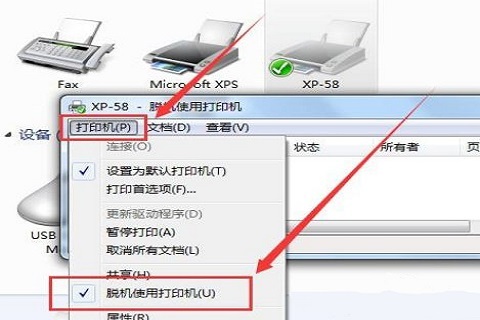
方法一:检查电缆连接状态
首先,检查电缆连接状态。你可以把电缆插头拔下来,并重新插入到电脑上。如果电线已经老化或损坏,也可以尝试更换一根全新的电线,这样可以确保电线以及连接完好可用。
方法二:检查打印机缺纸或纸张堵塞
其次,需要确认打印机是否缺纸或者纸张是否堵塞。只有在确认纸张齐备并且打印机没有堵塞的情况下,才能继续进行。
方法三:检查打印机驱动程序
最后,检查打印机的驱动程序是否异常。可以打开设备管理器,右键单击打印机,选择“属性”并查看打印机的状态栏中是否正常。
如果无法解决这个问题,可以尝试更新驱动程序或卸载再重新安装驱动程序。
总结
打印机脱机状态可能是由于多种原因导致,首先检查连接状态,其次确认纸张情况和堵塞情况,并且最后检查打印机驱动程序的状态。如果以上操作无法恢复打印机,您可以通过联系厂家客服或技术支持来获得更多帮助。
常见问题解答
1. 我的打印机驱动程序已经更新,但打印机仍然无法恢复正常打印状态,怎么办?
您可以尝试卸载然后重新安装驱动程序来解决此问题。
2. 我的打印机没有连接到Wi-Fi网络,打印机是否仍然可以正常工作?
是的,如果您的打印机没有连接到Wi-Fi网络,您仍然可以通过有线连接来打印文件。
3. 打印机上的错误代码怎么解决?
每个错误代码都具有特定的含义,您可以在打印机手册或生产商网站中查找错误代码对应的解决方法来解决问题。
【相关文章】






